发布时间:2024-09-06 12:30:01 来源:转转大师 阅读量:862
跳过文章,直接PDF转PPT在线转换免费>> AI摘要
AI摘要本文介绍了将PDF转换为PPT的三种方法:使用专业转换软件、利用在线转换工具和手动转换,并提供了注意事项与实用建议。专业软件如转转大师DPF转换器等,支持复杂格式和高质转换,适合大规模需求。在线工具方便快捷,适合临时或小规模转换。手动转换适用于简单内容。转换时需保留原格式、检查质量、备份原文件并选择可靠工具。
摘要由平台通过智能技术生成
在日常办公和学习中,PDF(Portable Document Format)文件因其跨平台兼容性、格式稳定性及安全性而受到广泛应用。然而,在某些情况下,我们可能需要将PDF中的内容转换为PPT(PowerPoint)文档,以便进行更灵活的演示或编辑。尽管PDF到PPT的转换可能不是一键式的直接过程,但通过一些方法和工具,我们可以有效地实现这一目标。本文将为您详细介绍pdf如何转换成ppt文档,并提供一些实用建议。
在转换之前,了解PDF和PPT之间的基本差异是很重要的。PDF文件主要用于呈现和共享文档,其格式固定,不易被编辑;而PPT文档则是一种演示工具,允许用户通过幻灯片的形式展示信息,并支持动画、过渡效果等多媒体元素。因此,转换过程中可能会遇到格式、布局或内容上的调整。
优势:转换质量高,支持复杂格式和布局,功能全面。
专业的PDF转换软件,如转转大师DPF转换器、万兴PDF、Solid Converter PDF等,提供了强大的PDF处理功能,包括将PDF转换为PPT的功能。这些软件通常具有用户友好的界面,能够较好地保留原PDF文件的格式和布局,同时提供丰富的转换选项以满足不同需求。下面以转转大师DPF转换器操作为例。
操作步骤:
1、官网下载pdf转ppt客户端,安装并打开。

2、选择PDF转换-文件转PPT,然后点击中间的添加文件,将要转换的PDF文件添加上去,如果需要批量转换,可以直接添加文件夹哦,这样会更快。

3、文件添加好,点击开始转换等待转换完成就行了~

优势:无需安装软件,方便快捷,适合临时或小规模转换需求。
在线PDF转PPT工具,如转转大师等,为用户提供了简单快捷的转换体验。这些工具通常支持多种文件格式转换,且大多数提供免费或有限次数的免费服务。下面以转转大师在线转换工具操作为例。
操作如下:1、打开在线PDF转PPT:https://pdftoword.55.la/pdf-to-ppt/
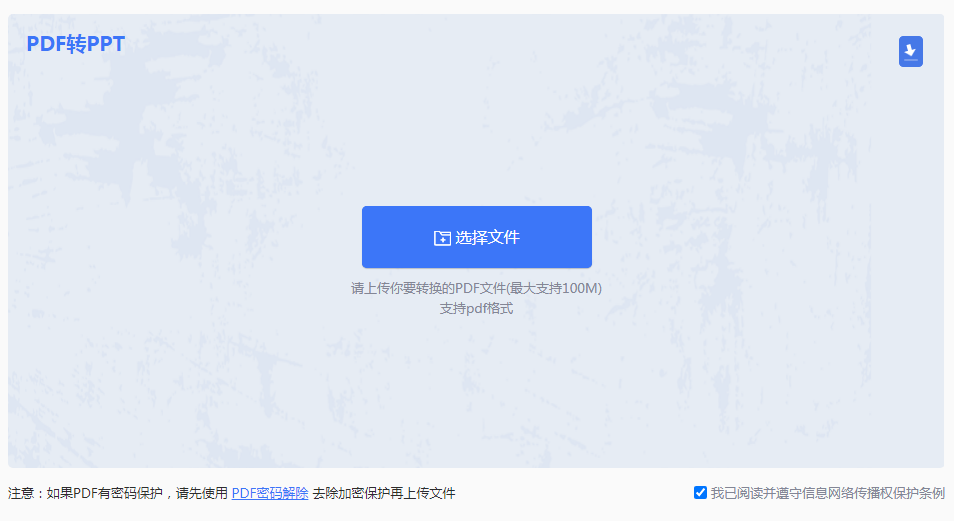
2、上传PDF文件。
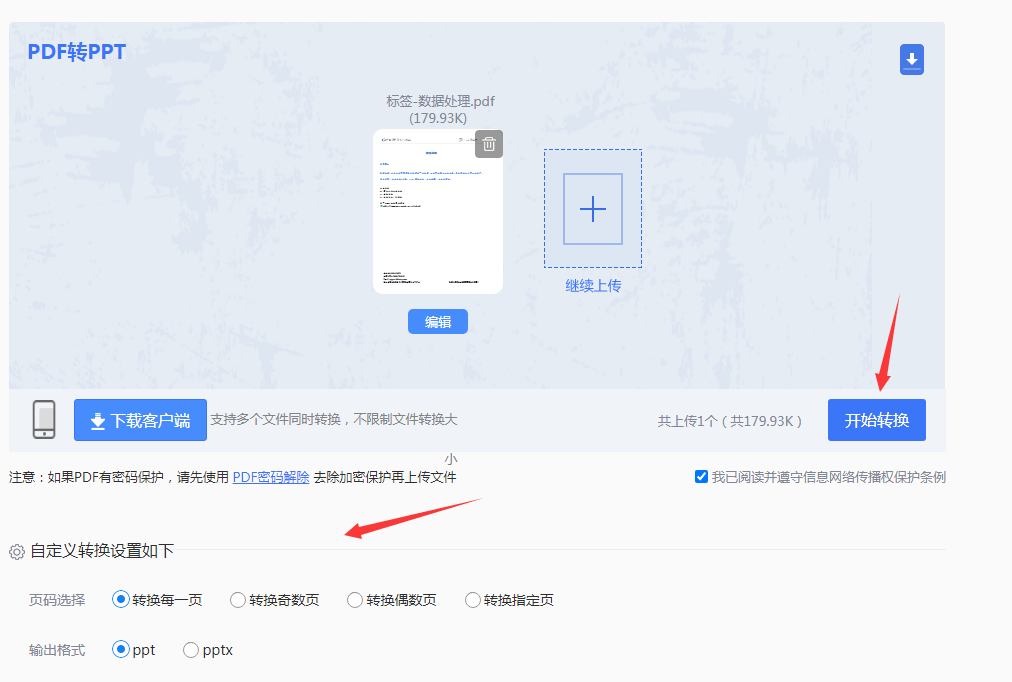
3、如果需要设置一下页码和输出格式,可以先设置一下,然后再点击开始转换。
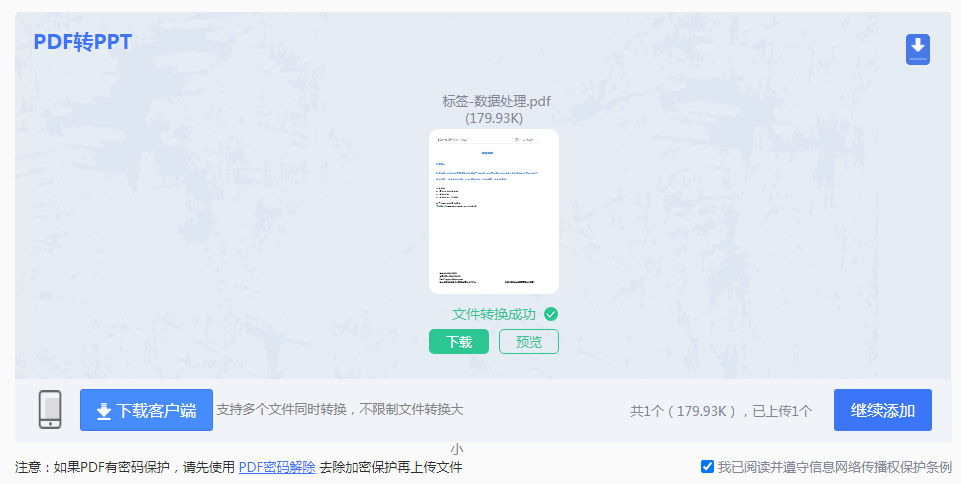
4、转换完成,点击下载文件就可以了。
如果PDF文件内容较为简单,且不需要完全保留原格式,可以考虑手动将PDF内容复制到PPT文档中。
操作步骤:
1、打开PDF文件:使用PDF阅读器打开需要转换的PDF文件。
2、复制内容:使用阅读器的选择工具选择需要转换的内容,并复制到剪贴板。
3、创建PPT文档:启动PowerPoint软件,创建一个新的演示文稿。
4、粘贴内容:在PPT文档的幻灯片上粘贴刚才复制的内容,并根据需要进行格式调整。
5、重复操作:对于PDF文件中的多个页面或段落,重复上述步骤直到所有内容都被转换到PPT文档中。
注意:这种方法虽然耗时且可能无法完美保留原格式,但对于小规模或紧急转换任务来说是一个可行的选择。
以上就是pdf如何转换成ppt文档的方法介绍了。将pdf转换成ppt文档是一个实用的操作,可以帮助我们更好地利用PDF文件中的内容。通过选择合适的转换工具和方法,并注意相关的注意事项和实用建议,我们可以轻松实现PDF到PPT的转换。希望本文的指南能对您有所帮助!
【pdf如何转换成ppt文档?推荐这三种实用方法!】相关推荐文章: 返回转转大师首页>>
我们期待您的意见和建议: